自从发布以来,Windows 11自带的资源管理器一直备受争议。虽然大部分BUG已经修复,但仍然会偶尔出现一些体验问题。对许多用户来说,相比Win10,他们觉得Win11的资源管理器似乎没有那么快。
特别是当文件夹中有大量文件时,问题就更加明显,有时打开要等待很长时间。主要原因是Win11资源管理器的检测机制。每当用户打开文件夹时,系统会自动扫描文件类型,这导致了性能问题,尤其是在文件数量非常多时,卡顿现象就更为明显。虽然对于日常工作和学习没有太大影响,但使用起来可能会让人感到不舒服。因此,这里将分享一些解决Win11资源管理器卡顿问题的方法。
优化性能的步骤如下:
- 右键点击开始菜单,选择“运行”,键入regedit,然后点击“确定”。
- 在弹出的注册表编辑器中,依次展开以下目录:
HKEY_CURRENT_USERSoftwareClassesLocal SettingsSoftwareMicrosoftWindowsShellBagsAllFoldersShell - 在Shell页面,右键点击窗口空白处,依次选择“新建-字符串值”。
- 将新建的字符串值命名为FolderType,然后双击它,将数值数据设为NotSpecified。
通过重启计算机,就可以关闭Windows资源管理器的文件类型检测机制,这在一定程度上可以优化打开大量文件时的速度。希望微软可以改进Win11资源管理器的速度问题。
此外,如果你不喜欢Win11的资源管理器,可以右键点击开始菜单,选择“运行”,输入Control再按回车,打开控制面板后点击左上角的“向上箭头”。这样就可以将Win11资源管理器切换成Win10资源管理器,这是一个小技巧。
本站资源来源于网络,仅限用于学习和研究目的,请勿用于其他用途。如有侵权请发送邮件至vizenaujmaslak9@hotmail.com删除。:FGJ博客 » 如何解决Windows 11资源管理器打开缓慢的问题?提高大量文件操作速度的方法


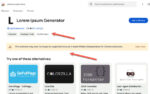 Google Chrome 插件大规模更新:抓住 Manifest V3 机遇
Google Chrome 插件大规模更新:抓住 Manifest V3 机遇